Mac 앱이 시작되지 않습니까? 해결 방법은 다음과 같습니다.
게시 됨: 2022-01-29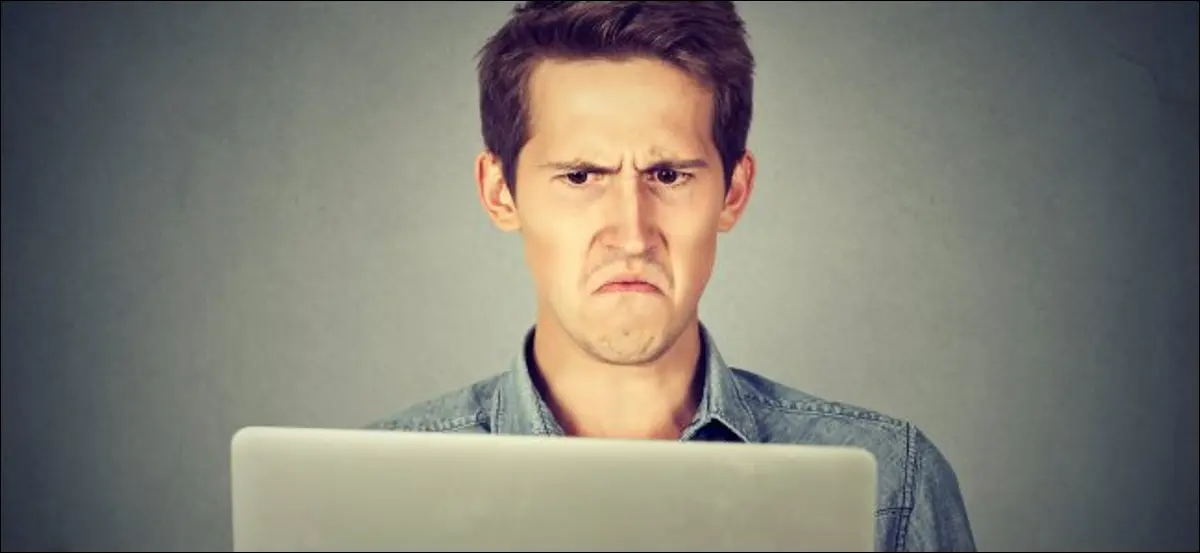
따라서 새로운 Mac 앱을 다운로드하여 설치했지만 열기를 거부했습니다. 이제 macOS의 문제인지, 비호환성 문제인지, 보안 위협인지 해결해야 합니다. 문제를 해결하고 해당 앱을 실행해 보겠습니다.
Gatekeeper는 서명되지 않은 앱의 실행을 방지합니다.
"개발자를 확인할 수 없기 때문에 응용 프로그램을 열 수 없습니다"라는 오류가 발생하면 Gatekeeper가 책임이 있습니다.
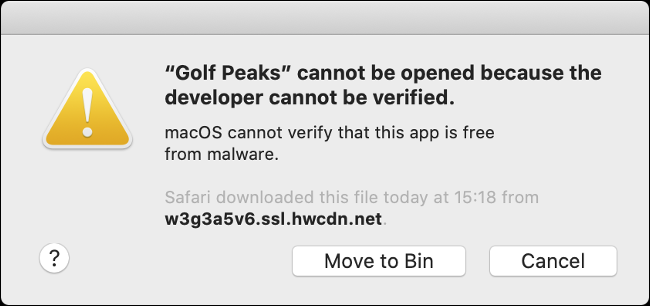
Gatekeeper는 2012년 Mac OS X 10.8 Mountain Lion이 출시되면서 처음 소개되었습니다. 인증된 Apple 개발자 인증서로 서명되지 않은 경우 앱 실행을 중지하는 보안 기능입니다. 최신 버전의 macOS에서 서명되지 않은 소프트웨어는 승인하지 않는 한 실행되지 않습니다.
Apple은 잠재적으로 위험한 소프트웨어를 실행하는 것을 점차적으로 더욱 어렵게 만들었습니다. 이전 버전의 운영 체제에서는 Gatekeeper를 끌 수 있었지만 macOS Sierra에서는 그대로 유지됩니다.
Gatekeeper를 우회하려면 해당 앱을 실행한 직후 시스템 환경 설정 > 보안 및 개인 정보를 실행한 다음 "일반" 탭을 클릭하십시오. "확인된 개발자가 아니기 때문에" 응용 프로그램이 차단되었다는 메시지가 하단에 표시되어야 합니다.
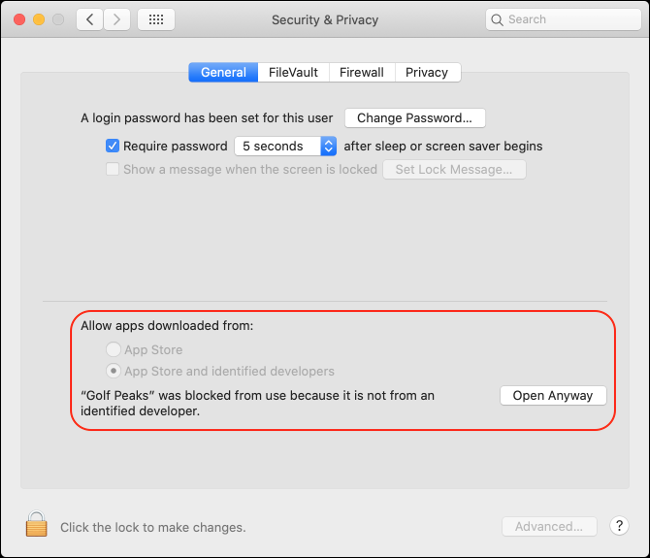
"열기"를 클릭한 다음 나타나는 팝업에서 "열기"를 클릭합니다. 이제 문제의 앱을 승인한다는 것을 운영 체제에 표시했으며 다시는 이에 대해 번거롭게 하지 않을 것입니다.
서명되지 않은 앱은 위험합니까?
서명되지 않은 앱은 본질적으로 위험하지 않지만 대부분의 보안 위협은 소위 "서명되지 않은" 소프트웨어에서 발생합니다. 서명되지 않은 애플리케이션은 단순히 개발자가 Apple에 등록하지 않았음을 의미합니다. 이를 위해서는 연회비가 필요하며 일부 개발자는 이를 감당할 수 없습니다.
특히 오픈 소스 프로젝트는 일반적으로 적은 예산으로 프로그래머가 자원 봉사자로 시간을 할애합니다. 마찬가지로, 작은 무료 앱을 만드는 취미 생활자는 개발자 계정에서 돈을 벌지 못할 때 비용을 지불하고 싶지 않을 수 있습니다.
앱이 어디에서 왔는지 알고 다운로드 소스를 신뢰한다면 서명되지 않았다고 해서 연기해서는 안 됩니다. 파일 공유 클라이언트와 같은 특정 유형의 앱은 애초에 Apple의 승인을 받을 수 없습니다.
관련: Mac에서 "미확인 개발자"의 앱을 여는 방법
오래된 32비트 앱 업데이트
앱을 "업데이트해야 합니다"라는 오류가 표시되면 오래된 32비트 소프트웨어를 실행하려고 할 가능성이 큽니다.
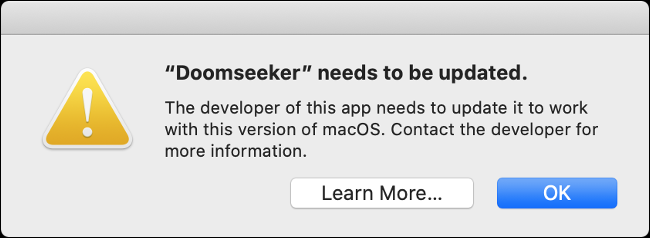
macOS Catalina는 2019년 가을에 출시되었을 때 공식적으로 32비트 앱에 대한 지원을 중단했습니다. 순수한 64비트로 전환하기로 결정한 결과 운영 체제는 전반적으로 더 효율적이었지만 32비트 앱은 비활성화되었습니다. 이를 실행하려는 경우 가장 좋은 방법은 macOS Mojave 또는 이전 버전을 실행하는 가상 머신을 만드는 것입니다.
이 문제가 발생하면 실행하려는 앱의 64비트 버전을 다운로드해야 합니다. macOS는 한동안 64비트 및 32비트 소프트웨어를 모두 지원했기 때문에 많은 개발자가 이미 64비트 버전의 앱을 사용할 수 있습니다.

앱의 웹사이트로 이동하여 최신 버전을 찾습니다. 프로젝트가 더 이상 유지되지 않는다면 대안을 찾아야 할 때일 수 있습니다.
오래된 32비트 버전이 모두 제거되었으므로 App Store에서 구입한 앱에는 영향을 미치지 않습니다. 개발자가 스토어에 포함시키려면 64비트 버전을 제공해야 합니다.
Catalina의 권한 문제 수정
때때로 "응용 프로그램(앱 이름)을 열 수 없습니다."라는 모호한 오류 메시지가 표시될 수 있습니다. 이 오류는 일부 앱 및 macOS Catalina의 권한 문제와 관련된 것 같습니다.

다행히도 일반적으로 간단한 콘솔 명령으로 문제를 해결할 수 있습니다. 그렇게 하려면 앱 이름이 "응용 프로그램" 폴더에 어떻게 나타나는지 정확히 알아야 합니다. 알아보려면 Finder를 열고 사이드바에서 "응용 프로그램"을 클릭하십시오. 앱까지 아래로 스크롤하여 정확한 이름을 확인합니다. 아래 예와 같이 이름 끝에 ".app"을 추가해야 합니다.
해당 정보로 무장하고 Spotlight 검색에서 터미널을 검색하여 열거나(Command+Space를 누르고 "터미널"을 입력) 응용 프로그램 > 유틸리티로 이동하여 터미널을 엽니다.
다음 명령을 입력하고 "Appname.app"을 실행하려는 앱의 이름으로 바꾼 다음 Enter 키를 누릅니다.
chmod +x /Applications/Appname.app/Contents/MacOS/*
앱 제목에 공백이 있는 경우 \를 사용하여 이스케이프해야 합니다. 예를 들어 위의 이미지에서 언급한 Golf Peaks 앱의 경우 다음 명령을 입력해야 합니다.
chmod +x /Applications/Golf\ Peaks.app/Contents/MacOS/*
이 오류는 macOS Catalina에서 실행되는 이전 앱으로 제한되는 것 같습니다. chmod 명령을 사용하면 Unix 및 Unix 계열 운영 체제에서 권한을 변경할 수 있습니다. chmod +x 를 실행하면 지정된 디렉토리를 실행 가능하게 만들어 Mac이 그 안의 파일을 실행할 수 있습니다.
악성 앱이 XProtect에 의해 차단됨
앱을 휴지통으로 바로 이동할 수 있는 옵션과 함께 "컴퓨터가 손상될 것입니다"라는 오류 메시지가 표시되면 Mac이 잠재적인 맬웨어 실행을 차단한 것입니다. 불행히도 이것을 피하기 위해 할 수 있는 일은 없습니다.
macOS에는 XProtect라는 맬웨어 방지 기능이 내장되어 있으며 Apple은 이 기능을 악성 소프트웨어 식별 규칙으로 지속적으로 업데이트합니다. 실행하려는 앱이 이러한 규칙을 위반하면 macOS는 실행을 단호히 거부합니다.
XProtect에서 플래그가 지정된 모든 앱이 전통적인 의미에서 맬웨어는 아닙니다. 특히, 소프트웨어를 불법 복제하는 데 사용되는 키젠과 크랙은 시스템에 즉각적인 위협이 되지 않더라도 XProtect에 의해 탐지되고 차단됩니다.
타사 바이러스 백신도 앱 차단
Mac용 바이러스 백신이 필요하지 않습니다. 앱 샌드박싱, 게이트키퍼, 시스템 무결성 보호 및 XProtect와 같은 기능을 통해 보안에 대한 Apple의 신중한 접근 방식은 사용자가 대부분의 위협으로부터 안전하다는 것을 의미합니다. Mac 맬웨어는 절대적으로 존재하지만 Windows 또는 Android만큼 널리 퍼져 있지는 않습니다.
Mac용 Malwarebytes와 같은 타사 보안 앱은 실시간으로 실행되며 사용하는 파일과 앱을 검사합니다. 바이러스 백신이 특정 앱을 좋아하지 않으면 앱을 열지 못할 수 있습니다. 바이러스 백신을 일시적으로 비활성화하거나 이를 우회하기 위해 예외를 추가해야 합니다.
당신이 무엇을 다루고 있는지 확인하십시오. 앱이 차단된 경우에는 그럴만한 이유가 있을 수 있습니다.
관련: Mac에 바이러스 백신이 필요합니까?
Mac App Store 앱은 대부분의 문제를 방지합니다.
App Store에서 다운로드한 앱은 일반적으로 제대로 작동합니다. 다시 말하지만, 이는 사용 가능한 모든 앱이 Apple의 지침을 준수해야 하기 때문입니다. 즉, 빈번한 업데이트 및 수정으로 Apple의 규칙을 준수해야 합니다.
App Store에서 다운로드하는 모든 항목은 서명되며 Gatekeeper에 의해 중지되지 않습니다. 이러한 모든 앱은 모두 샌드박스 처리되어 있어 시스템이 운영 체제의 가장 중요한 부분과 상호 작용할 수 있는 정도를 제한합니다.
유감스럽게도 App Store에서 모든 앱을 사용할 수 있는 것은 아니지만 다른 소스에서 앱을 설치하는 것을 조심해서는 안 됩니다.
